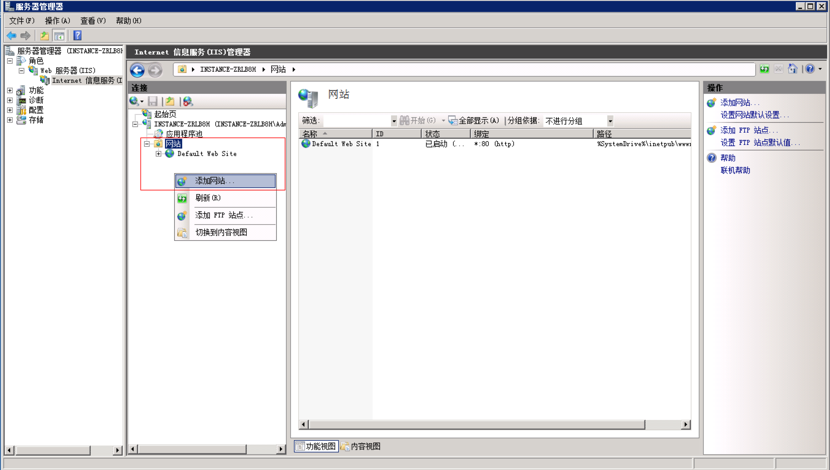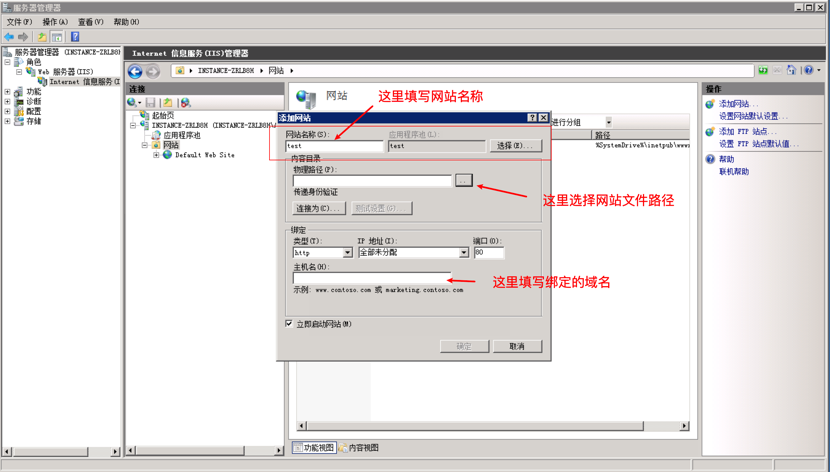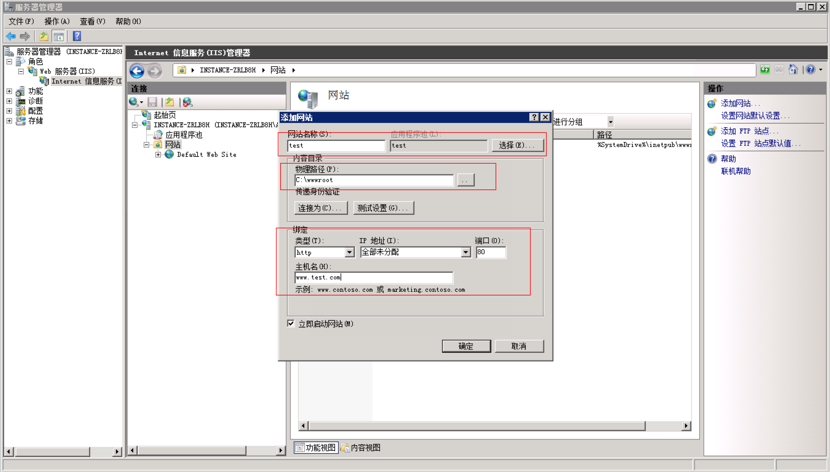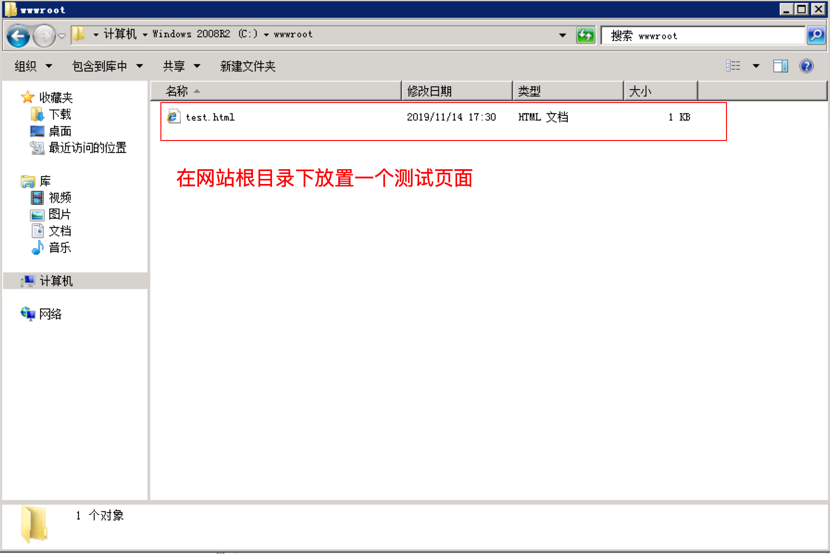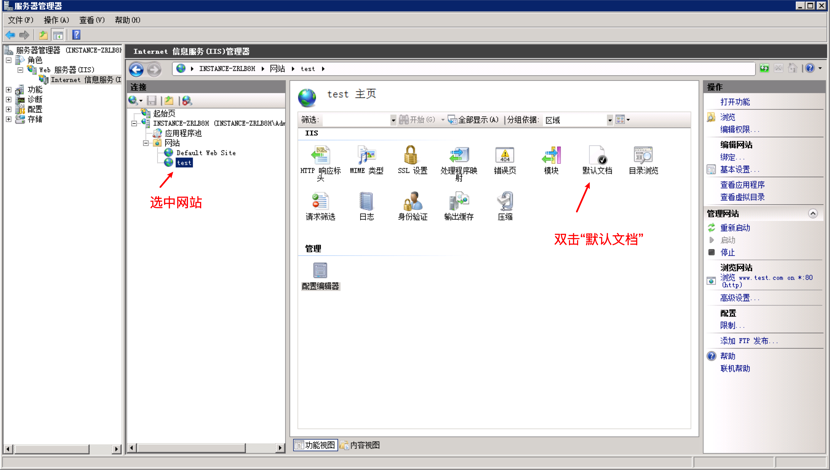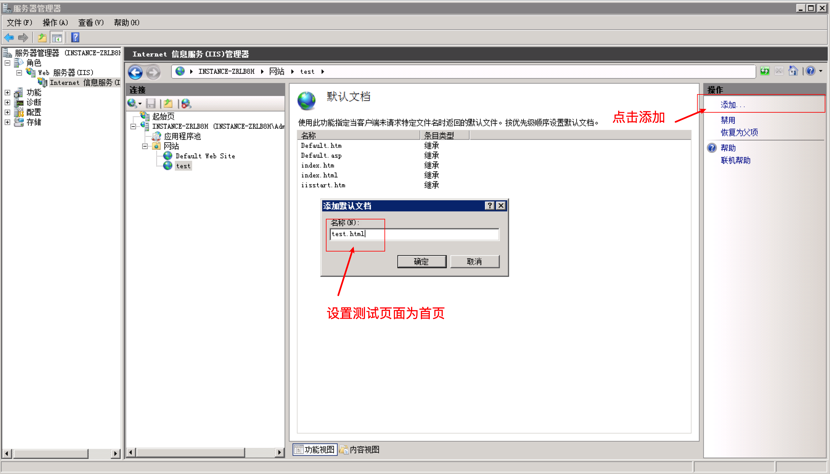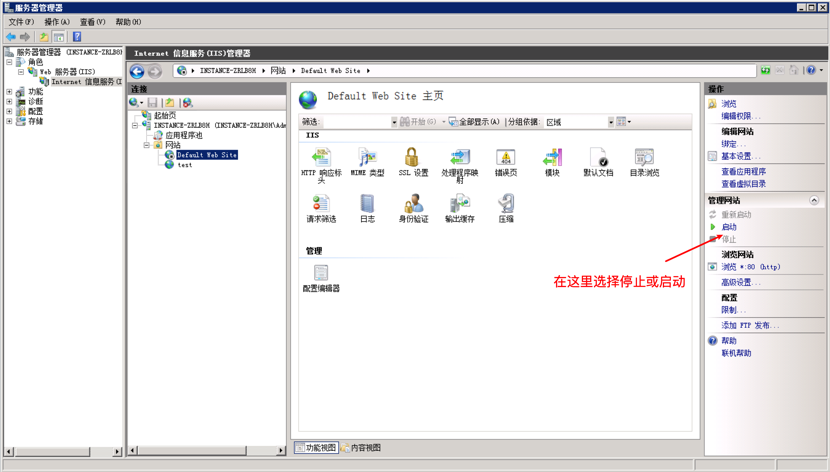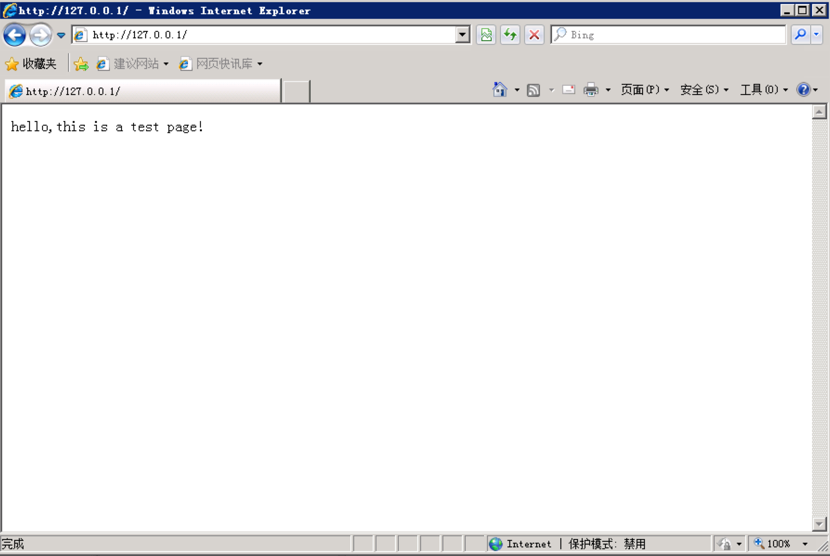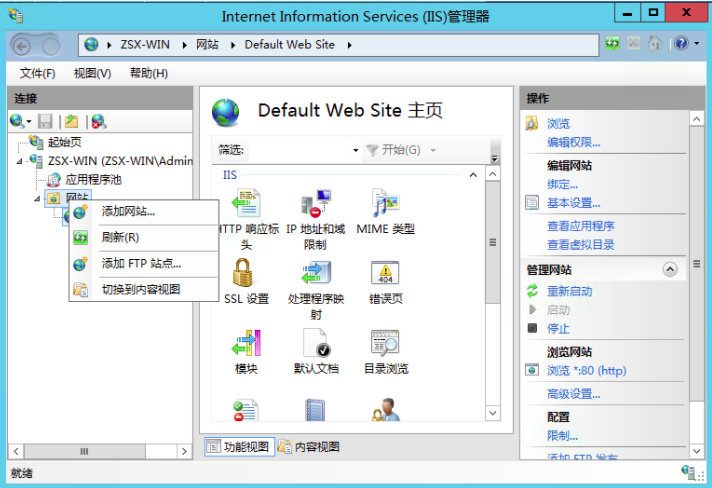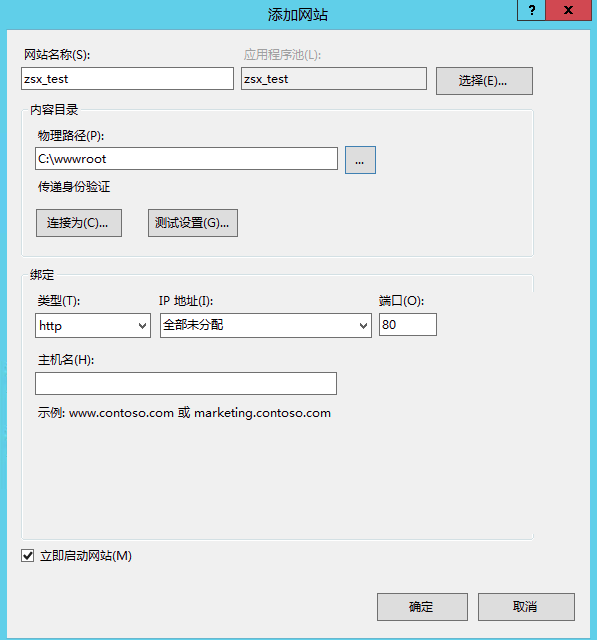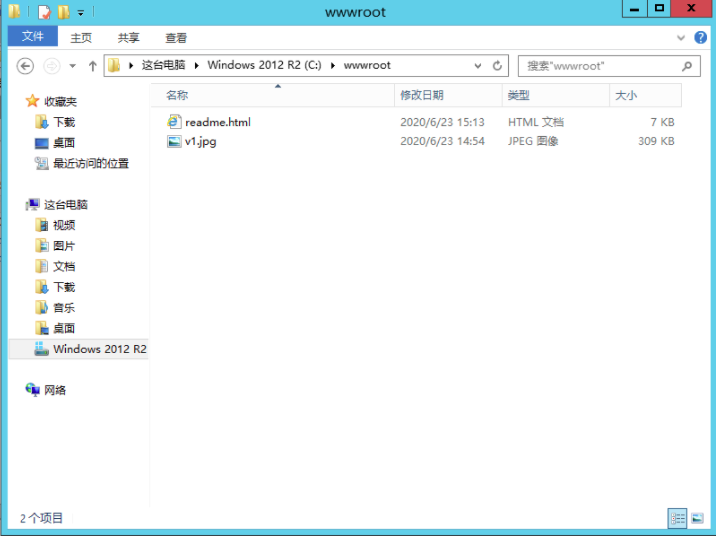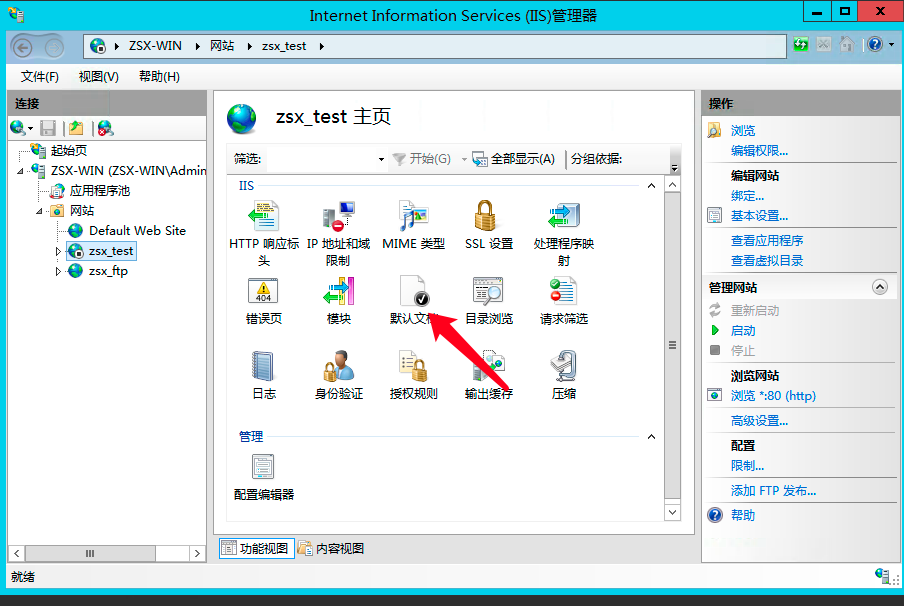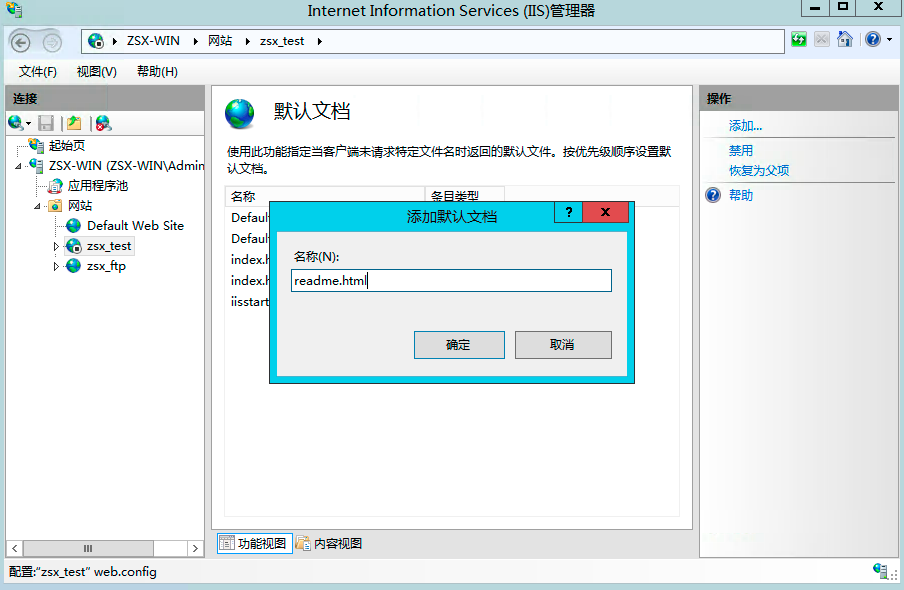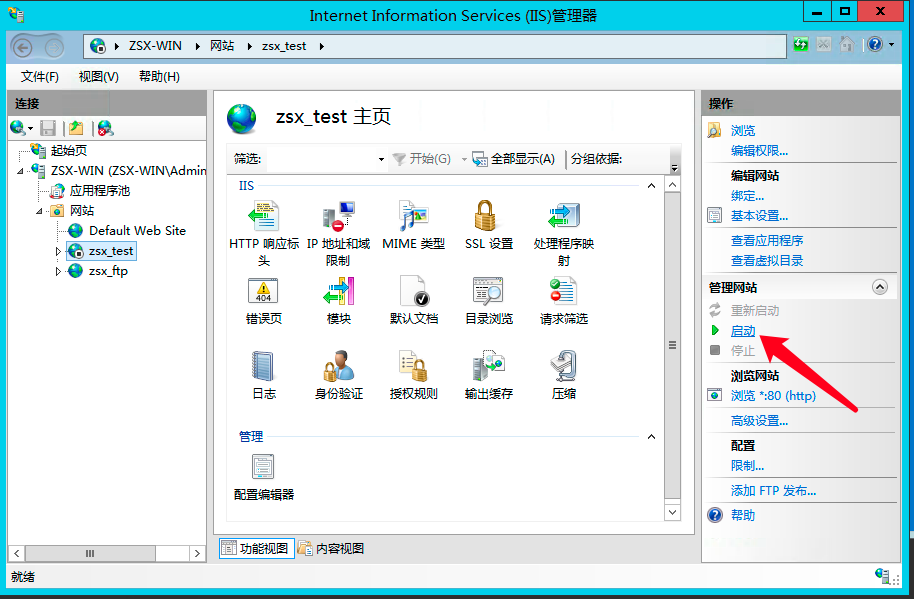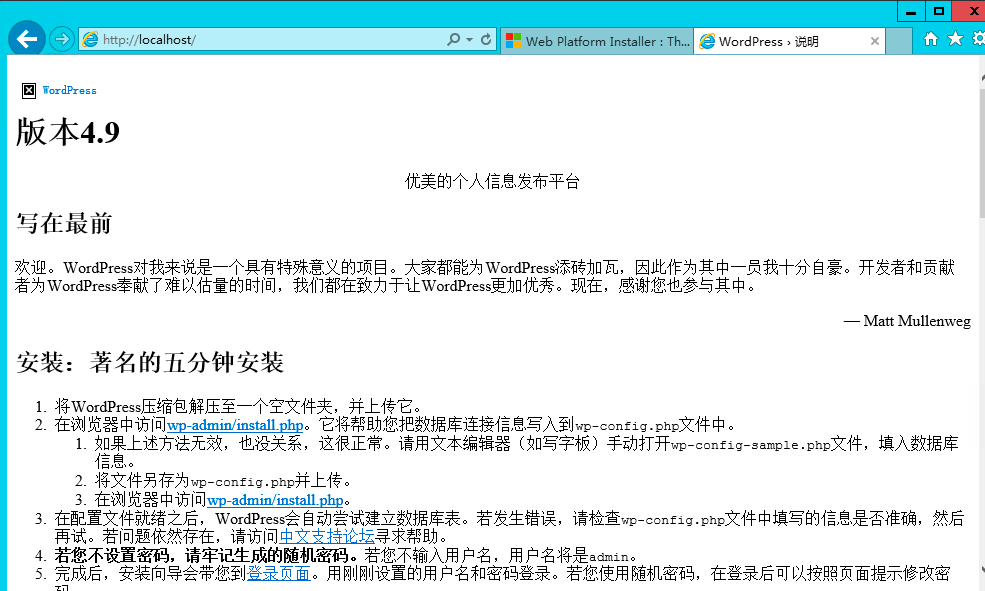| Windows2008与Windows2012下使用IIS服务搭建网站教程 |
|
Windows2008与Windows2012下使用IIS服务搭建网站教程 windowsServer 2008
6.点击添加,将测试页面的名称填进去,点击确定。
7.将默认自带的网站停止,将刚才自建的网站启动。
Windows Server 2012
|
200
新用户注册立享888元代金券大礼包!
免费注册
- 100倍故障赔偿
- 3天无理由退款
- 7x24小时服务
- 0元快速备案
- 1V1专席秘书
Copyright © 2023 版权所有:湖南尊托云数科技有限公司  工信部ICP备案号:湘ICP备2022009064号-1
工信部ICP备案号:湘ICP备2022009064号-1  湘公网安备 43019002001723号
湘公网安备 43019002001723号  统一社会信用代码:91430100MA7AWBEL41 本站为小鸟云代理商:
统一社会信用代码:91430100MA7AWBEL41 本站为小鸟云代理商: 《增值电信业务经营许可证》B1-20160477
《增值电信业务经营许可证》B1-20160477